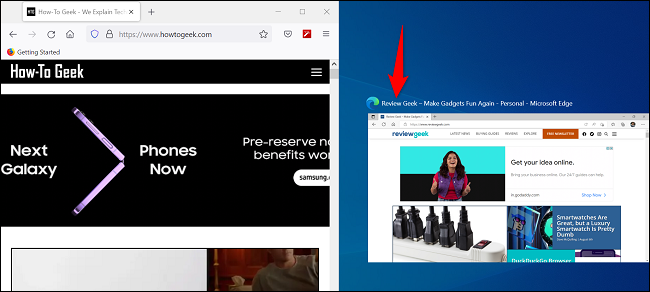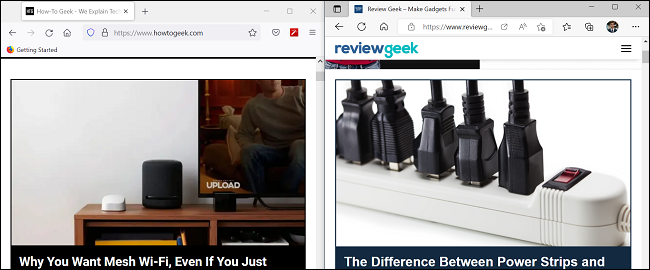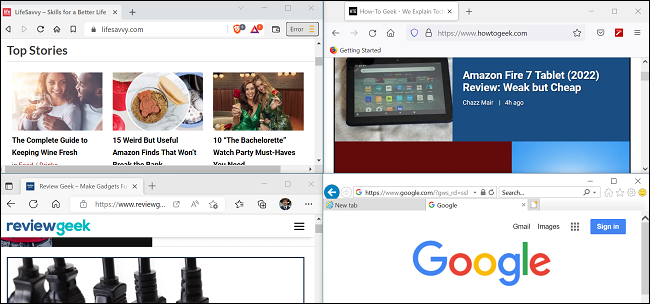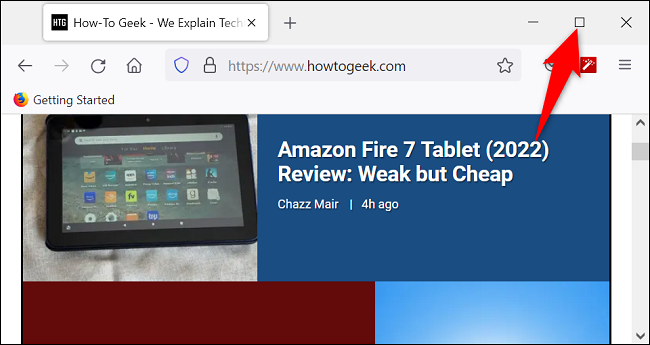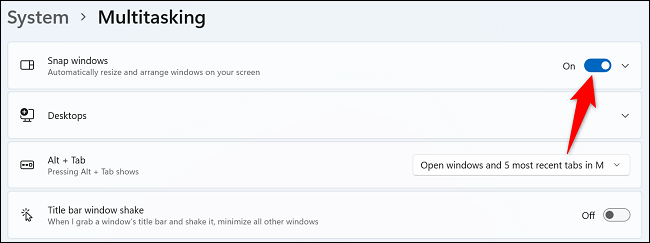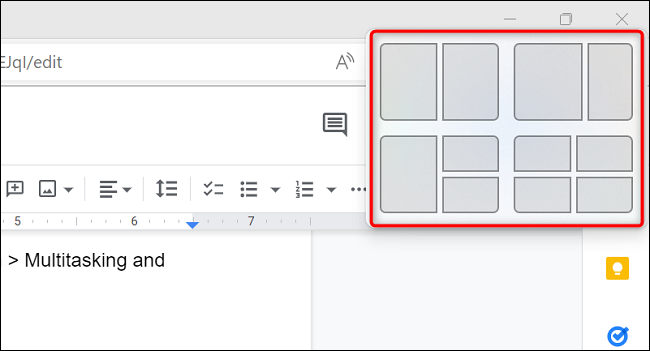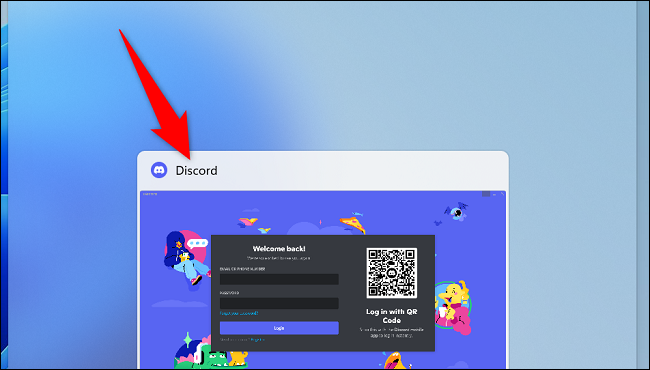በዊንዶውስ 10 እና 11 ውስጥ ስክሪን እንዴት እንደሚከፋፈል።
በዊንዶውስ 10 እና ዊንዶውስ 11 በተከፈለው ስክሪን ባህሪ አማካኝነት ብዙ መተግበሪያዎችን በአንድ ጊዜ በስክሪኑ ላይ መጠቀም ይችላሉ። መተግበሪያዎችን መጫን ይችላሉ። በማያ ገጹ ጎኖች እና ማዕዘኖች ላይ. ይህንን የዊንዶውስ ምርታማነት ባህሪ እንዴት እንደሚጠቀሙበት እናሳይዎታለን።
ማያ ገጹን በፒሲዎ ላይ ለመከፋፈል ሁለት መንገዶች አሉ። አንዱ መንገድ የመተግበሪያውን መስኮቶች መጎተት ነው እና ይጥሉት, ሌላኛው መንገድ መጠቀም ነው የቁልፍ ሰሌዳ አቋራጭ . ሁለቱንም ዘዴዎች እንዴት እንደሚጠቀሙ እንገልፃለን.
ማያ ገጽ በዊንዶውስ 10 ላይ
ሁለት መተግበሪያዎችን በተመሳሳይ ጊዜ በስክሪኑ ላይ ለመጠቀም፣ መጀመሪያ ሁለቱንም መተግበሪያዎች ያሂዱ . በመቀጠል በመጀመሪያው መተግበሪያ ላይ አተኩር.
የመጀመሪያውን መተግበሪያዎን ("ማሳነስ" እና "ዝጋ" አማራጮች ያሉት) መተግበሪያዎን ወደሚፈልጉበት የጎን ጠርዝ ይጎትቱት። ለምሳሌ፣ መተግበሪያዎን ከማያ ገጹ ግራ ጋር ማያያዝ ከፈለጉ፣ የመተግበሪያውን የርዕስ አሞሌ ወደ ግራ ይጎትቱት።
ዊንዶውስ መተግበሪያዎ ሲጭኑት ምን እንደሚመስል ያሳየዎታል። በዚህ ጊዜ ፍተሻውን ይልቀቁት እና መተግበሪያዎ በመረጡት ቦታ ላይ ይጫናል.
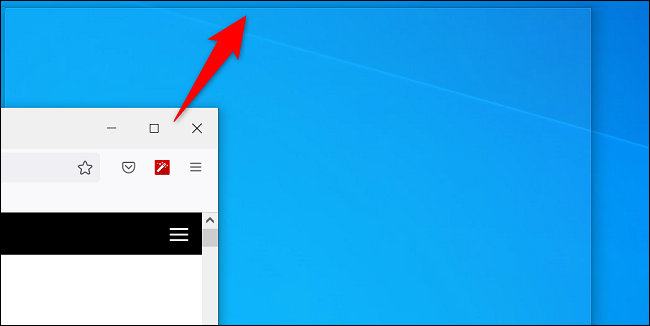
በመጀመሪያው የተጫነ መተግበሪያ በሌላ በኩል፣ ሌሎች ክፍት መተግበሪያዎችዎን ያያሉ። እዚህ፣ የስክሪንዎን ግማሽ ግማሽ ለመሙላት ለመጠቀም የሚፈልጉትን መተግበሪያ ይምረጡ።
ዊንዶውስ የመጀመሪያውን መተግበሪያ በሌላኛው በኩል ሁለተኛውን መተግበሪያ ይጭናል.
አራት መተግበሪያዎችን በአንድ ጊዜ ለመጠቀም ከፈለጉ የመጀመሪያውን መተግበሪያዎን ወደ ማያ ገጽዎ አንድ ጥግ ይጎትቱት። ከዚያ በኋላ, ሌሎች መተግበሪያዎችን ወደ ቀሪዎቹ ማዕዘኖች ይጎትቱ እና ዊንዶውስ እዚያ ይጫኗቸዋል.
ስክሪንዎን ለመከፋፈል የቁልፍ ሰሌዳ አቋራጩን ለመጠቀም በመጀመሪያው መተግበሪያ ውስጥ ሲሆኑ ዊንዶውስ + ግራ ቀስትን ይጫኑ መተግበሪያውን ከማያ ገጽዎ በስተግራ ለመሰካት ወይም ዊንዶውስ + ቀኝ ቀስት ይጫኑ እና አፕሊኬሽኑን በቀኝ በኩል ይሰኩት ስክሪን.
መተግበሪያዎችን በማእዘኖች ለመሰካት ዊንዶውስ + ግራ ቀስት ወይም ዊንዶውስ + ቀኝ ቀስት ሁለቴ ተጫን። በመቀጠል አፕሊኬሽኑን መጫን በሚፈልጉት አንግል ላይ በመመስረት ዊንዶውስ + ላይ ቀስት ወይም ዊንዶውስ + ታች ቀስት ይጠቀሙ።
በኋላ፣ ከተከፈለ ማያ ሁነታ ለመውጣት፣ በመተግበሪያዎ የርዕስ አሞሌ ውስጥ ያለውን እነበረበት መልስ የሚለውን አማራጭ ይንኩ። ይሄ መተግበሪያውን ከፍ ያደርገዋል፣ እና ከተሰነጠቀ ማያ ገጽ እይታ ያወጣው።
እና አብሮ የተሰራውን የዊንዶውስ ባህሪ በመጠቀም ከበርካታ አፕሊኬሽኖች ጋር በአንድ ጊዜ የሚሰሩት በዚህ መንገድ ነው። በጣም ጠቃሚ!
ማያ ገጽ በዊንዶውስ 11 ላይ
ዊንዶውስ 11 እየተጠቀሙ ከሆነ የተከፈለውን ስክሪን ለማየት ከላይ የተገለጸውን ተመሳሳይ ዘዴ መጠቀም ይችላሉ። በተጨማሪም, ይችላሉ አብሮ የተሰራውን የSnap Windows ባህሪን ተጠቀም መተግበሪያዎችዎን በተለያዩ የስክሪን ማዕዘኖች ላይ በፍጥነት ለመሰካት።
እሱን ለመጠቀም መጀመሪያ ወደ ሴቲንግ > ሲስተም > ባለብዙ ተግባር ተግባር በማምራት እና በ Snap Windows አማራጭ ላይ በመቀያየር ባህሪውን ያንቁት።
ማያ ገጹን ለመከፋፈል ዝግጁ ሲሆኑ በቁልፍ ሰሌዳዎ ላይ ዊንዶውስ + ፐን ይጫኑ። በማያ ገጽዎ በላይኛው ቀኝ ጥግ ላይ፣ ለመምረጥ የተለያዩ የስክሪን አቀማመጦችን ያያሉ። እዚህ, ክፍት መተግበሪያዎችን መጫን የሚፈልጉትን አቀማመጥ ላይ ጠቅ ያድርጉ.
ዊንዶውስ 11 የአሁኑን መተግበሪያ በተመረጠው አቀማመጥ ይጭነዋል። ከዚያም በተመረጠው አቀማመጥ ውስጥ የቀሩትን ቦታዎች ለመሙላት ሌሎች መተግበሪያዎችን እንዲመርጡ ይጠይቅዎታል.
ከዚያ ሁሉም ክፍት መተግበሪያዎችዎ በመሣሪያዎ ላይ በተናጠል እየሰሩ እንዳሉ ሆነው መስራት ይችላሉ። ይደሰቱ!
ማያ ገጹን በመሳሪያዎች ላይ መከፋፈል እንደሚችሉ ያውቃሉ የ Android و iPad و የ Chromebook ደግሞስ? እንዴት እንደሚደረግ ለማወቅ መመሪያዎቻችንን ይመልከቱ።
አልማድ: https://www.howtogeek.com/